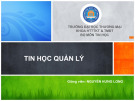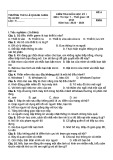Outlook : Hướng dẫn
một số thao tác liên quan
tới tập tin PST
+4
Nếu bạn thường xuyên sử dụng Outlook, chắc chắn bạn sẽ
biết tới tập tin PST. Đây là hợp ngữ viết tắt của Personal
Storage Table - Bảng lưu trữ cá nhân, là định dạng tập tin cho
các tập dữ liệu mà Outlook sử dụng để lưu trữ tất cả dữ liệu
Outlook của bạn, bao gồm: các email, các sổ liên lạc,
calendar và nhiều hơn nữa.
Hệ thống dữ liệu này có thể được hoặc không được nén hay
mã hóa, tùy thuộc vào thiết đặt của từng người. Một điều nếu
chú ý trong quá trình sử dụng Outlook bạn sẽ nhận thấy, là
tốc độ làm việc của Outlook trở nên chậm chạp hơn khi mà
có quá nhiều dữ liệu được lưu vào trong tập tin PST.
Một tập tin mở rộng khác tồn tại trong thư mục dữ liệu
Outlook của bạn là OST. Về cơ bản, tập tin OST cũng giống
như PST, nhưng OST thường được dùng như không gian lưu
trữ offline của email còn PST được dùng cho lưu trữ email
trực tuyến. Do đó, các email của tài khoản chuẩn POP3 hay
IMAP có thể được lưu trong PST, còn các email được đồng
bộ từ một tài khoản Hotmail với Hotmail Connector có thể
được lưu trong tập tin OST. Tổng quát, OST dùng cho việc
truy nhập offline còn PST dùng cho sao lưu dữ liệu.
Tìm tập tin PST của bạn
Bạn có thể nhanh chóng tìm ra tập tin PST hiện thời của bạn
từ Outlook. Trong Outlook 2010, mở menu File và chọn
Account Settings.
Tương tự, trong Outlook 2007, chọn Account Settings từ
menu Tools.
Khi đó, cửa sổ Account Settings sẽ được mở. Nhấp lên thẻ
Data Files và bạn sẽ nhìn thấy các tập tin dữ liệu Outlook của
bạn, bao gồm PST và OST. Nếu bạn có nhiều tài khoản trong
Outlook, bạn có thể nhận ra có nhiều tập tin dữ liệu được liệt
kê. Bạn có thể chọn các thiết đặt cho từng tập tin, hay nhấp
lên Open File Location để mở thư mục dữ liệu Outlook trong
Explorer.
Chú ý rằng, một số tập tin dữ liệu,gồm kho lưu trữ cho các tài
khoản Hotmail, Location có thể không được định vị. Song nó
vẫn được liệt kê và bạn sẽ vẫn có khả năng tìm ra thư mục
lưu trữ tập tin đó.
Tập tin PST được lưu ở đâu ?
Mặc định, các tập tin PST của bạn được lưu trong thư mục
User Data. Để truy nhập tới thư mục này, trong Windows 7
và Vista, nhập đoạn sau vào trong thanh address của Explorer
hoặc chạy nó trong hộp thoại Run:
%localappdata%\Microsoft\Outlook\
Trong Windows XP, sử dụng:
%appdata%\Microsoft\Outlook\
Di chuyển tập tin PST
Thực hiện việc này giúp bạn dễ quản lý tập tin PST hơn,
đồng thời giải thoát không gian cho ổ đĩa chính hệ thống của
bạn. Ở đây, bạn cần thay đổi giá trị registry. Thoát Outlook,
nhập regedit trong thanh tìm kiếm của menu Start hoặc từ
hộp thoại Run. Duyệt theo cây tương ứng từng phiên bản
Outlook:
Outlook 2010:
HKEY_CURRENT_USER\Software\Microsoft\Office\14.0\
Outlook\
Outlook 2007:
HKEY_CURRENT_USER\Software\Microsoft\Office\12.0\
Outlook\
Outlook 2003:
HKEY_CURRENT_USER\Software\Microsoft\Office\11.0\
Outlook\
Tiếp theo, nhấp chuột phải lên thư mục Outlook, chọn New,
sau đó chọn Expandable String Value.
Nhập ForcePSTPath như tên của giá trị, sau đó nhấp chuột
phải lên nó và chọn Modify.
Nhập địa chỉ thư mục muốn chuyển tiếp PST tới, cuối cùng
nhấp OK.